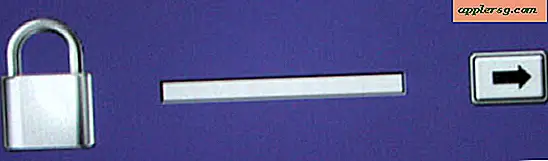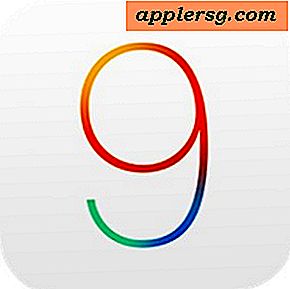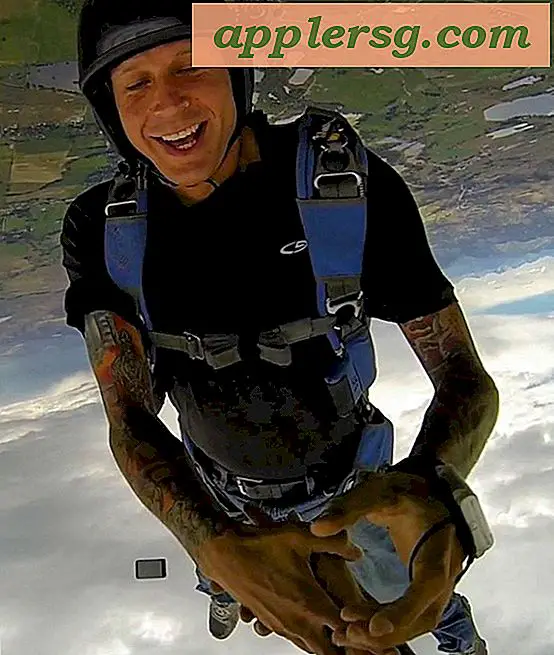Slik lager du et diskbilde av en hel Mac-harddisk
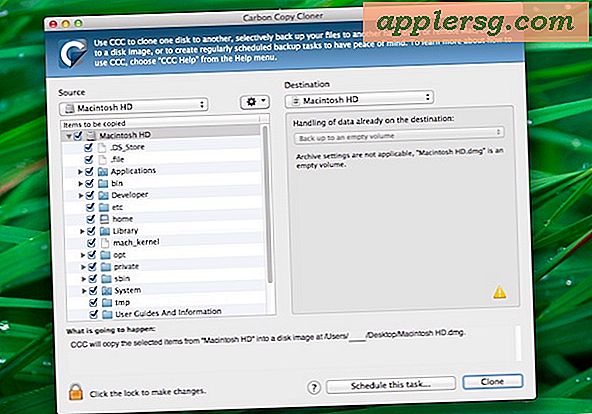
Du kan lage et bilde av en Mac-harddisk ved hjelp av et gratis tredjepartsverktøy, kalt Carbon Copy Cloner. Det resulterende diskbildet blir lagret som det kjente .dmg-formatet, som har en rekke potensielle bruksområder, alt fra å lage en stasjonsklone for sikkerhetskopiering, gjenopprette bildet andre steder som en sikkerhetskopierbar sikkerhetskopiering, eller til og med for å distribuere samme Mac OS X-installasjon på flere maskiner. En annen god bruk for å lage et diskbilde av en hel harddisk, er for å oppgradere en harddisk, eller bytte ut en harddisk, siden du kan klone den gjeldende stasjonen til den nye.
Carbon Copy Cloner gjør denne hele prosessen enkel, uansett grunnen til at du må klone en stasjon, for både å skape og gjenopprette et diskbilde av en hel Mac-harddisk. Denne opplæringen vil gi detaljer om hvordan du kan lage et diskbilde av en hel harddisk på en Mac, og deretter hvordan du gjenoppretter det klonte diskbildet til en stasjon på Mac-en.
Lag et diskbilde av en hel harddisk i Mac OS X
Prosessen nedenfor beskriver hvordan du lager en eksakt bildereplikasjon av en valgt Mac-harddisk. Hvis harddisken som er avbildet, er veldig stor, vil det resulterende diskbildet også være stort. Sørg for å ha tilstrekkelig plass til å støtte bildet eller vurdere å lagre det til et annet sted.
- Få Carbon Copy Cloner fri fra Bombich og kopier den til / Programmer / mappe
- Start Carbon Copy Cloner og dra ned "Source" -menyen, velg "Macintosh HD" eller hva Mac-harddisken heter
- Trekk ned "Destinasjon" -menyen og velg "Ny disk bilde"
- Gi diskbildet et navn og velg en destinasjon. Hvis du ikke har lokal lagringskapasitet for et så stort diskbilde, vær sikker på å velge en ekstern eller nettverksstasjon som bilde destinasjon
- Trekk ned "Image Format" -menyen og velg "Read-only disk image", dette lagrer bildet som det kjente DMG-formatet
- Klikk på "OK"
- Tilbake på hovedk CCC-menyen, velg "Klone" for å lage den nøyaktige kopien av stasjonen som en diskbildefil


Prosessen med å skape diskbildet kan ta svært lang tid, avhengig av flere faktorer, inkludert hastigheten på Mac, størrelsen på disken som blir avbildet, og selve bildet for selve bildet. Ikke bli overrasket om det tar litt tid å lage backupfilen.
Når du er ferdig, får du en nøyaktig kopi av Mac-harddisken i form av en .dmg-bildefil. Hvis du har tenkt å bruke bildet på en Windows-PC, kan det hende du vil konvertere det til en .iso først.
Du vil legge merke til at vi ikke valgte å lage et kryptert bilde, det er et alternativ du kan bruke hvis det passer til brukssaken din, men å skape krypterte kjørebilder tar enda lengre tid og de har også potensial for problemer når du gjenoppretter nedover veien .
Gjenopprette et helt harddiskdiskbilde på en Mac med CCC
Nå som du har den klonte harddiskdiskbilden din laget med CCC, kan du gjenopprette det fulle diskbildet til en annen stasjon ved hjelp av appen:
- Start Carbon Copy Cloner-appen på Mac
- Velg "Gjenopprett fra disk image" og finn backup disk bildet du tidligere opprettet
- Velg et volum fra Destinasjons-menyen, dette er hva du vil gjenopprette diskbildet til (dvs. en annen harddisk). Merk at du ikke kan gjenopprette en hel Macintosh HD til et oppstart / operativsystem som for øyeblikket er startet, så hvis du erstatter en harddisk vil du klone det mens du er koblet til Mac, og bytt deretter ut stasjonene
- Angi eventuelle konfigurasjonsalternativer, hvis du vil, for eksempel "Behold nyere filer, ikke slett noe", eller utfør en fullstendig gjenoppretting av stasjonen fra bildet hvis ønskelig
- Når du er fornøyd med klonopprettingsinnstillingene, klikker du på "Klone" -knappen for å starte prosessen
Gjenopprette en hel diskbilde og klone den til en annen harddisk er tidkrevende, og det kan ta mange timer å fullføre prosessen avhengig av hastigheten på harddisken og selve Macen. Hvis du gjenoppretter en mange hundre GB eller TB-stasjon, vil det ta litt tid, så vær tålmodig og la prosessen fullføre.
Personlig bruker jeg fulldiskbilder med Carbon Copy Cloner oftest når du oppgraderer en harddisk. Hvis jeg for eksempel erstattet en harddisk i en Mac med en ny oppgradert en (for eksempel å flytte fra en HDD til SSD), kloner jeg den opprinnelige stasjonen (HDD) og gjenoppretter klonen til den nye stasjonen (SSD), og når det er ferdig Jeg erstatter den originale HDD-stasjonen fysisk med den nye SSD-en. Når den er ferdig ferdig, vil den nye stasjonen bli konfigurert akkurat som den gamle stasjonen, bortsett fra selvfølgelig, er det ny maskinvare. Dette gjør harddiskutskifting så enkelt som mulig, men det er viktig å merke seg at Time Machine også kan tjene lignende funksjoner for kloning og gjenoppretting av stasjoner også. For eksempel kan du sette opp Time Machine for å sikkerhetskopiere en Mac, så når sikkerhetskopien er fullført, kan du deretter gjenopprette Time Machine-sikkerhetskopiering til Mac på en annen harddisk eller til og med samme volum. CCC er litt mer avansert enn Time Machine, så bruk bare det som fungerer for deg og ditt spesielle miljø.
Har du tips, erfaringer, kommentarer eller erfaringer med kloning av en hel Mac-harddisk med Carbon Copy Cloner? Hva med å gjenopprette? Har du andre tips eller forslag til kloning av harddisker på Mac? Del dine tanker i kommentarene nedenfor!